现如今,手机已经成为我们生活中必不可少的一部分,我们通过手机拍摄了很多珍贵的照片。然而,手机的存储空间有限,一些高清的照片可能会占用大量的空间。为了避免这种情况,我们需要将手机照片导入电脑进行备份和管理。本文将为大家介绍四种常用的方法,让你轻松学会将手机照片导入电脑。
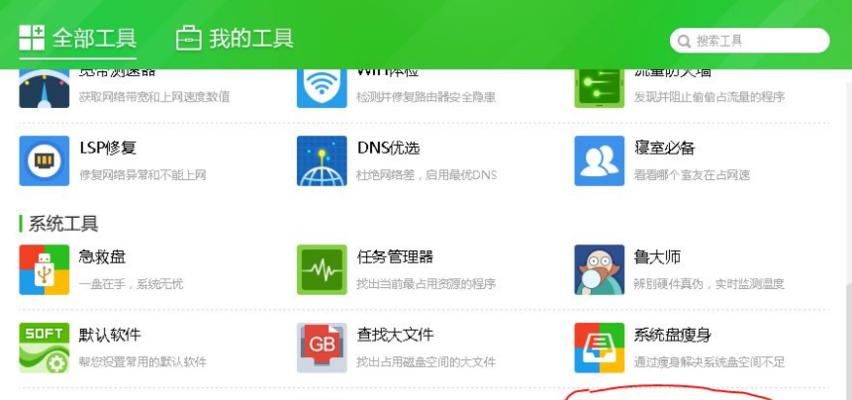
使用数据线传输照片
1.使用合适的数据线
要将手机与电脑连接,首先要准备一根合适的数据线。不同的手机型号可能使用不同的数据线,所以在购买之前请确认好自己手机的型号。

2.连接手机与电脑
将数据线的一端插入手机的充电口,另一端插入电脑的USB接口。
3.打开文件管理器

在电脑上打开文件管理器,找到你手机的存储路径。
4.复制或移动照片
在文件管理器中找到照片所在的文件夹,选中需要导入的照片,然后复制或移动到电脑中的指定文件夹内即可。
使用云存储服务传输照片
1.下载云存储应用
在手机上下载并安装一个云存储应用,如GoogleDrive、Dropbox等。
2.注册并登录
打开应用,在注册界面填写必要信息并完成注册,然后使用你的账号登录。
3.上传照片
选择需要上传的照片,点击上传按钮,等待上传完成。
4.在电脑上打开云存储网页端
在电脑上打开云存储服务的官方网页端,登录你的账号。
5.下载照片
在云存储网页端找到你上传的照片,选择下载到电脑的指定文件夹即可。
使用扫码传输照片
1.下载扫码应用
在手机上下载并安装一个支持扫码传输的应用,如微信、QQ等。
2.打开应用
打开扫码应用,并在电脑上打开一个二维码生成器网页。
3.手机扫描二维码
在手机上打开应用的扫码功能,扫描电脑屏幕上生成的二维码。
4.选择照片并发送
在手机上选择需要传输的照片,然后点击发送按钮,等待电脑端接收。
使用无线传输工具传输照片
1.下载无线传输工具
在手机上下载并安装一个支持无线传输的应用,如AirDroid、Snapdrop等。
2.打开应用并注册
打开应用,在注册界面填写必要信息并完成注册,然后使用你的账号登录。
3.连接手机与电脑
在电脑上打开浏览器,输入应用提供的连接地址,然后使用手机扫描电脑屏幕上的二维码。
4.选择照片并上传
在手机上选择需要上传的照片,然后点击上传按钮,等待上传完成。
通过以上四种常用方法,我们可以轻松地将手机照片导入电脑,实现备份和管理的目的。选择适合自己的方法可以根据个人喜好和需求来决定。不论是使用数据线、云存储服务、扫码传输还是无线传输工具,都能够让我们高效地管理手机中的照片。希望本文能对大家有所帮助。
标签: #手机照片导入电脑

